Jedna z nowości przyniesione przez Okna 10 jest osobistym asystentem i jeśli jesteś łacinnikiem, powinieneś o tym wiedzieć jak aktywować cortanę w Ameryce Łacińskiej ten Ten przewodnik jest bardzo interaktywny i pomoże Ci przeglądaj pliki z zakładkami w systemie Windows 10 w prostszy sposób, aby poczuć się, jakbyś miał asystenta.
Chociaż systemy operacyjne Microsoft klient Próbowałem aktywować asystenta w przeszłości po raz pierwszy zrobili to z powodzeniem. Zwykle podczas instalacji systemu Windows 10 ten kreator jest włączony, ale czasami tak nie jest, więc tutaj dowiesz się, jak włączyć Cortana w Ameryce Łacińskiej ten
Etapy aktywacji Cortany w Ameryce Łacińskiej
Następnie Instalowanie systemu Windows 10 w Twoim komputerze , kreator instalacji wprowadzi Cię do Cortany i możesz ją skonfigurować według własnego uznania. Ale są kraje w Ameryce Łacińskiej, w których system Windows jest zaprogramowany tak, aby nie aktywować Cortany po zainstalowaniu na komputerze.
Tutaj musisz wiedzieć, jak go włączyć w Ameryce Łacińskiej, aby nie przegapić przewodnika tego wspaniałego cyfrowego asystenta. Wtedy poznasz wszystkie kroki, które musisz wykonać włącz Cortanę w systemie Windows 10 ten
- Z biura Windows 10, musisz wybrać datę i godzinę w zasobniku systemowym, natychmiast wybierzesz „Ustawienia daty i godziny”.
- Następnie otworzy się okno, w którym klikniesz zakładkę „Obszar i język”.
- Następnie musisz wybrać kraj „Hiszpania” spraw, aby Windows myślał, że mieszkasz w tym mieście i powinieneś również wybrać „Hiszpański (Hiszpania)”.
- Aby te ustawienia zaczęły obowiązywać, musisz ponownie uruchomić komputer.
- Teraz wystarczy kliknąć pasek wyszukiwania Cortana i wybierz „Ustawienia”, aby wprowadzić ustawienia.
- Na koniec wystarczy wybrać przycisk z napisem „Wyłączone” i zmień go na „włączony”, aby Twój osobisty asystent był już aktywny.
poprzednio, Okna nie pozwoliła Ci go aktywować, ponieważ opcja Cortany może nie być jeszcze dostępna w firmie Microsoft w Twoim kraju. Ale kiedy zmieniasz lokalizację, system myśli, że jesteś w używanym kraju Cortana mieć pozwolenie ten
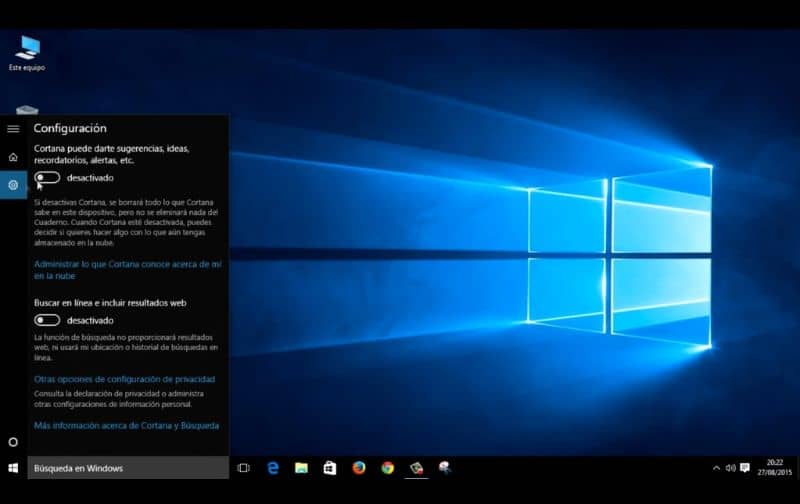
Jedynym minusem tego procesu jest to, że czas komputera będzie zgodny z czasem w wybranym kraju aktywuj cortanę ten Dlatego nie będziesz już mógł kierować się czasem na komputerze, ale uzyskanie osobistego asystenta Windows byłoby małym poświęceniem.
Jak skonfigurować Cortanę w systemie Windows 10
Teraz, jeśli chcesz jak najlepiej wykorzystać tego osobistego asystenta, musisz go odpowiednio skonfigurować na swoim komputerze Okna 10 ten Postępuj zgodnie z poniższymi instrukcjami, aby użyć Cortany po raz pierwszy i ustaw ją tak, aby korzystała ze wszystkich dostępnych funkcji.
- Pierwszą rzeczą, którą musisz zrobić, to kliknąć Przycisk Start systemu Windows a następnie wybierz „Ustawienia”, które można znaleźć w lewym okienku.
- Następnie otworzy się zakładka ze wszystkimi ustawieniami systemu i będziesz musiał wybrać „Cortana” ten
- W następnym oknie zobaczysz, że będziesz mógł skonfigurować swojego osobistego asystenta, aby był bardziej przyjazny dla użytkownika i inteligentny.
Wśród konfiguracji, które możesz wykonać w Cortanie, wyróżniają się:
- Witaj Cortana ten Aktywując to pole, Cortana rozpozna Twój głos. Kiedy powiesz słowo „Hello”, otworzy się jego interfejs, który pomoże ci w każdym zadaniu.
- Skrót klawiszowy ten Jeśli ją włączysz, możesz uzyskać dostęp do Cortany za pomocą skrótu klawiaturowego „Windows + C”. Ta opcja jest naprawdę wygodna, jeśli nie masz mikrofonu na komputerze, aby rozpoznać Twój głos.
- Blokada ekranu ten Jeśli chcesz, aby Twój osobisty asystent był włączony na ekranie blokady systemu Windows 10, musisz włączyć tę opcję.
- Język Cortana ten Lepiej byłoby ustawić Cortanę w tym samym języku lokalnym, który wybrałeś, aby ją włączyć i tutaj możesz to zrobić.
- Autoryzacja aplikacji ten Cortana, podobnie jak każda inna aplikacja, będzie potrzebować wielu uprawnień, aby uzyskać dostęp do komputera, aw tej sekcji możesz je włączyć lub odmówić.
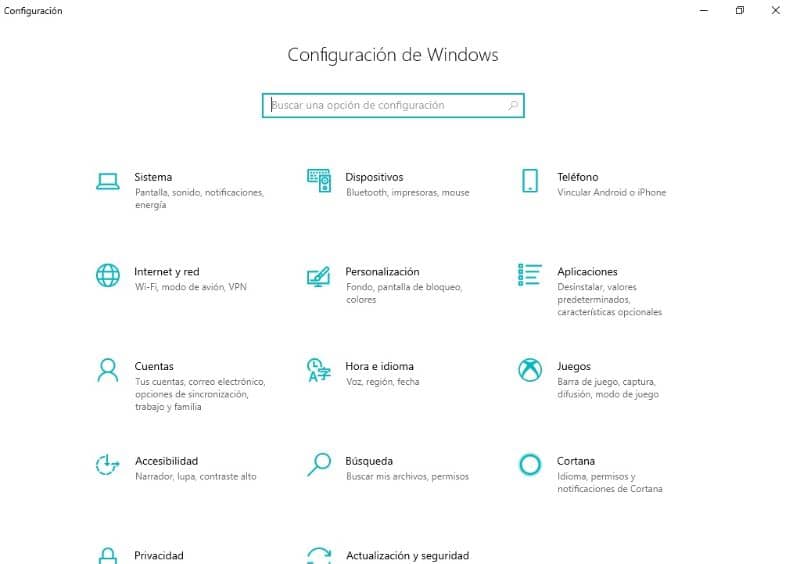
Możesz być również zainteresowany następującym artykułem: Jak sformatować komputer i zainstalować system Windows 10 od podstaw.
W Tobie ubieranie się aktywuj dzisiaj Cortana w Ameryce Łacińskiej | Windows 10 jest bardzo prosty i szybki, więc możesz użyć tego niesamowitego kreatora, a kiedy skończysz, możesz pozwól Cortanie zamknąć system Windows 10 tylko głosem.